Excel : compter le nombre de jours entre deux dates incluses
Vous pouvez utiliser la formule suivante dans Excel pour calculer le nombre de jours entre deux dates, y compris la date de début.
=B2-A2+1
Cette formule particulière suppose que la date de début se trouve dans la cellule A2 et la date de fin dans la cellule B2 .
Par exemple, si la date de début est le 01/01/2023 et la date de fin est le 02/01/2023 , cette formule renverra 2 car il y a une différence de deux jours entre ces dates, date de début incluse .
L’exemple suivant montre comment utiliser cette formule dans la pratique.
Exemple : compter le nombre de jours entre deux dates incluses
Supposons que nous ayons la liste suivante de dates de début et de fin dans Excel :
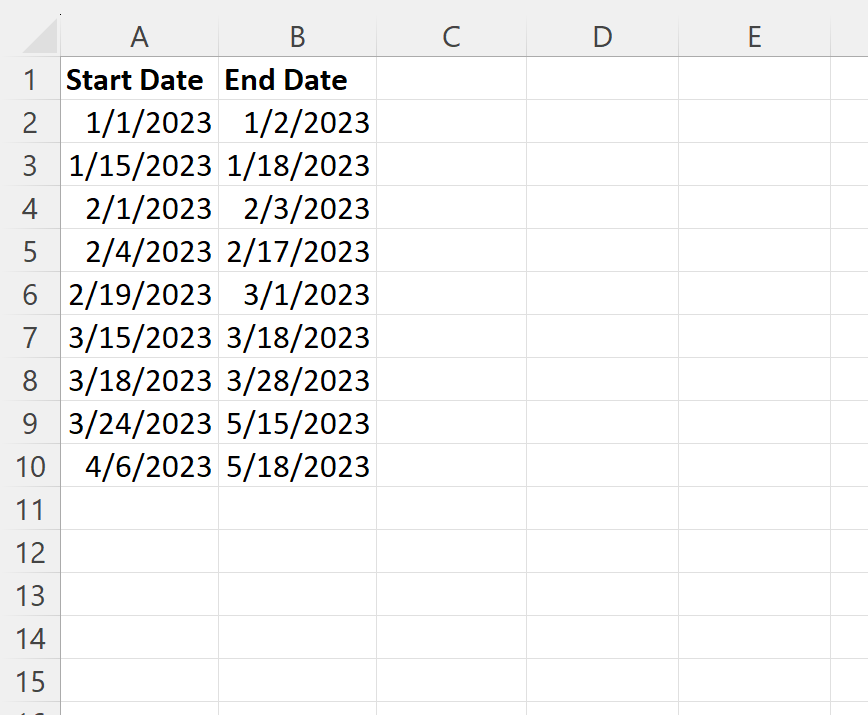
Supposons que nous souhaitons compter le nombre de jours entre chaque date de début et de fin, y compris la date de début.
Pour ce faire, nous pouvons taper la formule suivante dans la cellule C2 :
=B2-A2+1
Nous pouvons ensuite faire glisser et remplir cette formule dans chaque cellule restante de la colonne C :
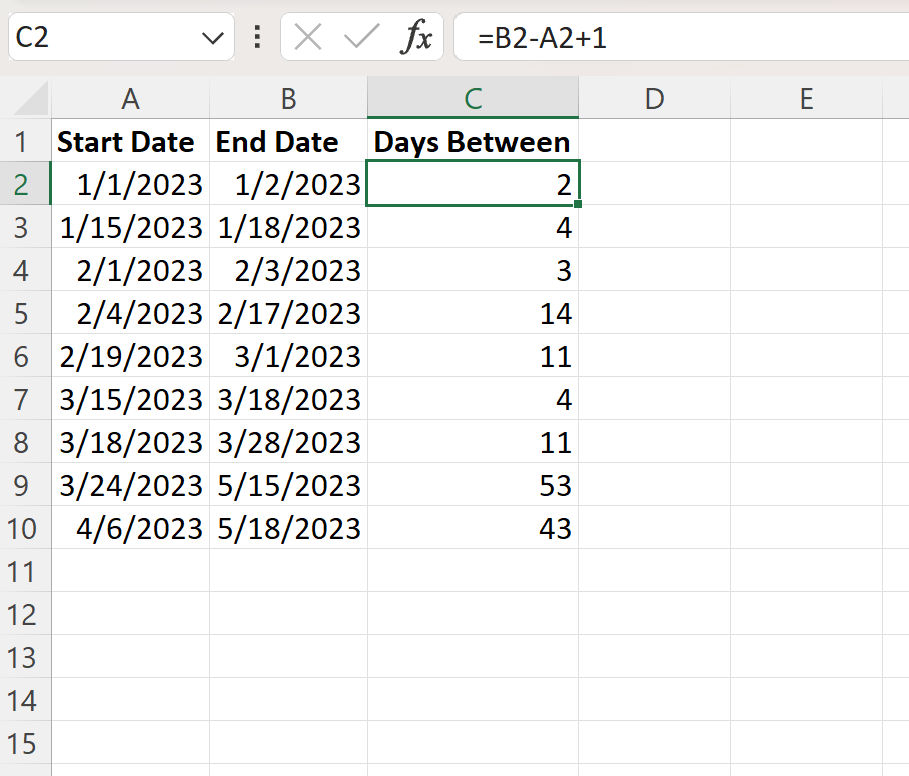
La colonne C affiche désormais le nombre de jours entre chaque date de début et de fin, y compris la date de début.
Par exemple:
- Il y a 2 jours entre le 1/1/2023 et le 1/2/2023, date de début comprise.
- Il y a 4 jours entre le 15/01/2023 et le 18/01/2023, date de début comprise.
- Il y a 3 jours entre le 01/02/2023 et le 03/02/2023, date de début comprise.
Et ainsi de suite.
Remarque : Si la date de début et la date de fin sont le même jour, alors cette formule renverra 1 pour indiquer qu’il y a 1 jour qui se produit dans la plage de dates.
Ressources additionnelles
Les didacticiels suivants expliquent comment effectuer d’autres tâches courantes dans Excel :
Excel : comment calculer les jours entre la date et aujourd’hui
Excel : comment vérifier si la cellule contient la date
Excel : Comment obtenir la date à partir du numéro de la semaine
Excel : Comment convertir la date au format AAAAMMJJ
